'Không thể kết nối với Dịch vụ thư viện trò chơi Rockstar' là một thông báo lỗi phổ biến có thể do nhiều yếu tố gây ra. Là một chuyên gia CNTT, tôi sẵn sàng giúp bạn khắc phục sự cố để bạn có thể quay lại chơi các trò chơi yêu thích của mình sớm nhất có thể. Có một số điều có thể gây ra thông báo lỗi này. Trước tiên, hãy kiểm tra để đảm bảo rằng kết nối internet của bạn đang hoạt động bình thường. Nếu bạn có thể kết nối với các trang web khác nhưng không kết nối được với trang web của Rockstar Games, thì có thể chính trang web đó đã xảy ra sự cố. Một khả năng khác là tường lửa của bạn đang chặn trang web Rockstar Games. Để kiểm tra điều này, hãy thử tạm thời tắt tường lửa của bạn và xem điều đó có khắc phục được sự cố không. Nếu đúng như vậy, bạn sẽ cần thêm một ngoại lệ cho trang web Trò chơi Rockstar trong cài đặt tường lửa của mình. Cuối cùng, có thể dịch vụ Câu lạc bộ xã hội của Rockstar Games đã ngừng hoạt động. Điều này thỉnh thoảng xảy ra và bạn không thể làm gì nhiều ngoài việc đợi dịch vụ hoạt động trở lại. Bạn có thể kiểm tra trạng thái của dịch vụ Câu lạc bộ xã hội trên trang web Hỗ trợ trò chơi của Rockstar. Nếu bạn vẫn gặp sự cố khi kết nối với Dịch vụ thư viện trò chơi của Rockstar, vui lòng liên hệ với tôi để được hỗ trợ thêm. Tôi rất sẵn lòng giúp bạn quay lại chơi các trò chơi yêu thích của mình sớm nhất có thể.
Nhiều người dùng không thể kết nối với dịch vụ Thư viện trò chơi Rockstar của họ. Có nhiều lý do cho việc này, nhưng thông thường vấn đề là do chính dịch vụ gây ra. Khi người chơi mở trò chơi, thông báo lỗi sau sẽ xuất hiện.
Không thể kết nối với Dịch vụ thư viện trò chơi Rockstar. Nếu bạn tiếp tục thấy thông báo này, vui lòng liên hệ với Bộ phận hỗ trợ của Rockstart Games tại https://rockstargames.com.
Trong bài đăng này, chúng tôi sẽ nói về vấn đề này và xem bạn có thể làm gì để khắc phục nó.
cách bảo mật windows 7

Không thể kết nối với Dịch vụ thư viện trò chơi Rockstar?
Nếu bạn không thể kết nối với Dịch vụ thư viện trò chơi Rockstar, rất có thể dịch vụ đó đã bị vô hiệu hóa. Vì đây không phải là dịch vụ tích hợp sẵn của Windows, nên nó có thể trở nên không ổn định. Các nguyên nhân khác bao gồm trình chỉnh sửa sổ đăng ký bị định cấu hình sai, trình điều khiển và hệ điều hành lỗi thời, phần mềm xung đột, v.v. Trong bài đăng này, chúng tôi đã đề cập đến tất cả các giải pháp khả thi cho vấn đề này. Vì vậy, đi đến hướng dẫn khắc phục sự cố.
Sửa lỗi khi kết nối với Rockstar Game Library Service.
Nếu bạn thấy Không thể kết nối với Dịch vụ thư viện trò chơi Rockstar. trên PC chạy Windows, hãy thử các giải pháp sau.
yêu cầu hệ thống internet explorer 9
- Bật dịch vụ Thư viện trò chơi Rockstar.
- Kiểm tra giá trị đăng ký
- Cập nhật Windows và trình điều khiển thiết bị
- Khắc phục sự cố khởi động sạch
- Chạy lại phương tiện cài đặt
Hãy nói về chúng một cách chi tiết.
1] Kích hoạt Dịch vụ thư viện trò chơi Rockstar.
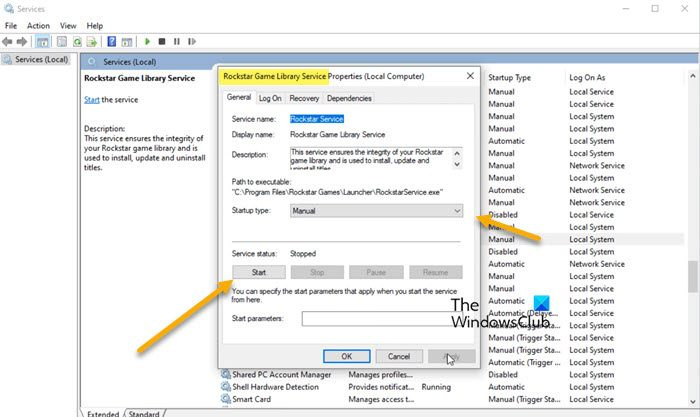
Nếu dịch vụ Thư viện trò chơi Rockstar bị tắt, trò chơi của bạn sẽ không thể kết nối với dịch vụ này. Đây không phải là dịch vụ tích hợp sẵn của Windows, thay vào đó, nó được cài đặt khi bạn cài đặt Trình khởi chạy trò chơi Rockstar trên điện thoại của mình. Do đó, nó hơi không ổn định và có thể tắt vì nhiều lý do. Những gì chúng ta cần làm là kích hoạt nó từ ứng dụng Dịch vụ. Thực hiện theo các bước nhất định để làm như vậy.
- mở Dịch vụ.
- tìm kiếm Dịch vụ thư viện trò chơi Rockstar.
- Nhấp chuột phải vào nó và chọn Thuộc tính.
- Đặt Loại khởi động thành Thủ công và nhấp vào Bắt đầu.
- Cuối cùng nhấp vào Áp dụng> Ok.
Bây giờ hãy đóng ứng dụng và mở Trình khởi chạy Rockstart. Hy vọng vấn đề của bạn được giải quyết.
tắt thông báo trang web cửa sổ 10
2] Kiểm tra giá trị đăng ký
Bạn phải đảm bảo rằng giá trị của khóa ImagePath được đặt trong dấu ngoặc kép. Nếu không, bạn sẽ thấy thông báo lỗi tương ứng. Chúng ta cần kiểm tra xem giá trị của key có đúng trong hệ thống hay không. Nhưng trước đó, chúng tôi khuyên bạn nên sao lưu các sổ đăng ký của mình. Sau khi tạo bản sao lưu, hãy mở Registry Editor và điều hướng đến thư mục sau.
|_+_|tìm kiếm đường dẫn đến hình ảnh, nhấp đúp vào nó để mở và kiểm tra xem các giá trị có nằm trong dấu ngoặc kép không, nếu không, hãy thay đổi chúng và nhấp vào OK để lưu lại. Cuối cùng, đóng Regedit, khởi động lại hệ thống của bạn và mở Trình khởi chạy trò chơi Rockstar. Điều này sẽ làm công việc cho bạn.
3] Cập nhật Windows và Trình điều khiển thiết bị
Bạn cũng có thể gặp phải lỗi này do lỗi. Cách duy nhất để loại bỏ nó là cập nhật trình điều khiển thiết bị của bạn. Vì vậy, hãy kiểm tra các bản cập nhật Windows và tải xuống nếu có. Đối với trình điều khiển thiết bị, bạn có thể sử dụng bất kỳ phương pháp nào sau đây để cập nhật chúng.
- Truy cập trang web của nhà sản xuất và tải xuống trình điều khiển mới nhất.
- Cài đặt Trình điều khiển và Cập nhật Tùy chọn từ Cài đặt Windows
- Cập nhật trình điều khiển bằng Trình quản lý thiết bị.
Sau khi trình điều khiển và hệ điều hành của bạn được cập nhật, hãy thử chạy trình khởi chạy, lần này nó sẽ hoạt động.
4] Khắc phục sự cố khởi động sạch
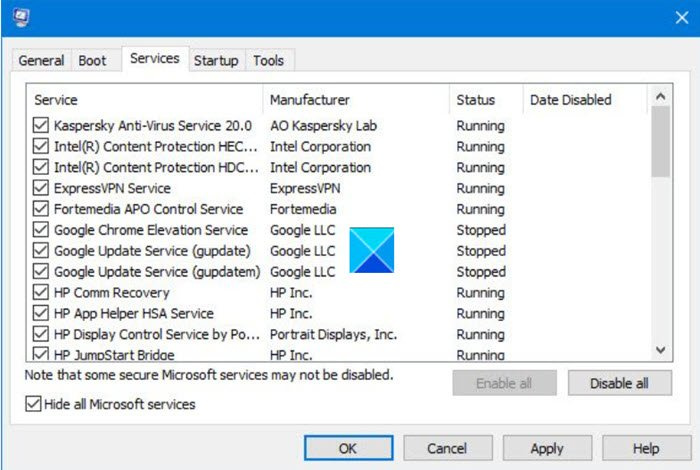
Đôi khi, một ứng dụng của bên thứ ba có thể can thiệp vào trình khởi chạy của bạn và ngăn không cho trình khởi chạy đó truy cập vào thư viện. Trong trường hợp như vậy, chúng ta cần thực hiện khởi động sạch và vô hiệu hóa các quy trình theo cách thủ công để tìm ra thủ phạm. Khi bạn biết ai đang gây ra vấn đề, tất cả những gì bạn cần làm là loại bỏ chúng và vấn đề của bạn sẽ được giải quyết.
5] Chạy lại phương tiện cài đặt
Khi bạn cài đặt phần mềm trên hệ thống của mình, rất nhiều tệp liên quan sẽ được cài đặt cùng với phần mềm đó. Nếu không có các tệp này, bạn sẽ không thể sử dụng ứng dụng này hoặc ứng dụng sẽ gặp sự cố ngay khi bắt đầu tìm kiếm tệp bị thiếu này. Chúng tôi cho rằng đây chính xác là những gì đã xảy ra trong trường hợp này. Có một số tệp chưa được cài đặt và chúng tôi cần chạy lại phương tiện cài đặt. Nếu cách đó không hiệu quả, bạn có thể gỡ cài đặt trò chơi rockstar rồi cài đặt lại.
làm cách nào để kích hoạt trình phát adobe flash?
Tôi hy vọng bạn có thể khắc phục sự cố bằng cách sử dụng các giải pháp được đề cập trong bài đăng này.
Đọc: Rockstar Games Launcher: Không thể khởi chạy trò chơi
Làm cách nào để khắc phục lỗi 'Không thể kết nối với Dịch vụ thư viện trò chơi Rockstar'?
Để khắc phục mã lỗi được đề cập, hãy thử các giải pháp được đề cập trong bài đăng này. Bạn nên bắt đầu với giải pháp đầu tiên và sau đó đi xuống vì các giải pháp được đề cập theo một thứ tự cụ thể. Tôi hy vọng bạn có thể giải quyết vấn đề này khá dễ dàng.
Đó là tất cả!
Cũng đọc: Mã lỗi Trình khởi chạy trò chơi Rockstar 7002.1 với GTA 5 và RDR 2.















